Juntando-se à rede:
Passo 1. Verifique o intervalo de IP e o gateway de um dispositivo Windows executando “ipconfig”(O comando DOS equivalente a ifconfig)
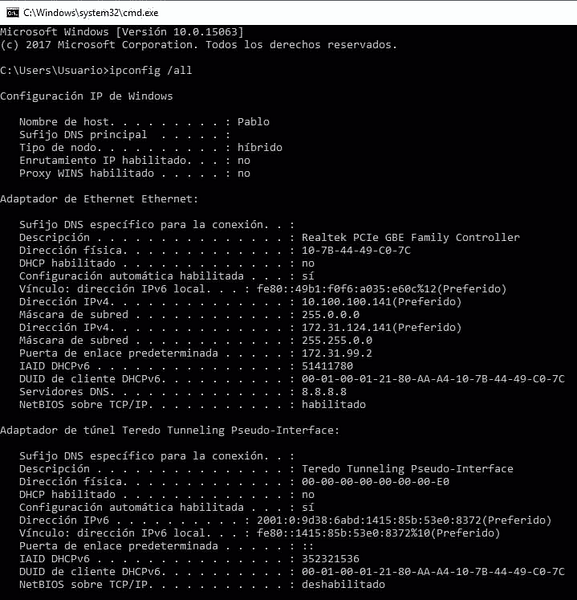
Peço desculpas, mas a rede pertence a uma empresa latino-americana e todas as estações de trabalho estão em espanhol. Onde "Direcciòn" significa "endereço" e "Puerta de enlace específico" significa "gateway".
Passo 2.
Em seguida, atribuímos um endereço IP e o gateway (execute ping nos endereços IP para encontrar um livre). Corre:
rota adicionar padrão gw x.x.x.x

Substitua enp2s0 pelo seu dispositivo de rede e escreva os endereços IP adequados.
Edite o arquivo nano / etc / samba / smb.conf adicionando o grupo de trabalho correto. Corre:
nano / etc / samba / smb.conf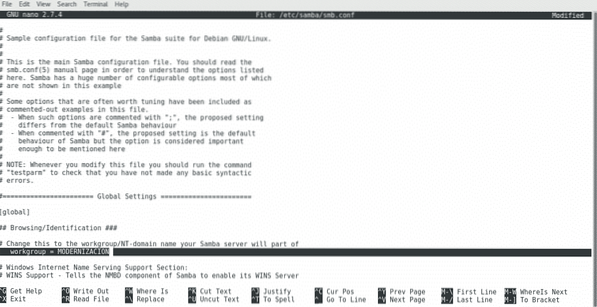
Instalando uma impressora em distribuições baseadas em Debian / Ubuntu Linux (forma gráfica):
Na distribuição baseada em Debian / Ubuntu Linux, clique em Configurações> Impressoras
Na janela emergente, clique em Adicionar impressora (provavelmente você precisará clicar no botão Desbloquear e preencher suas credenciais de root antes).
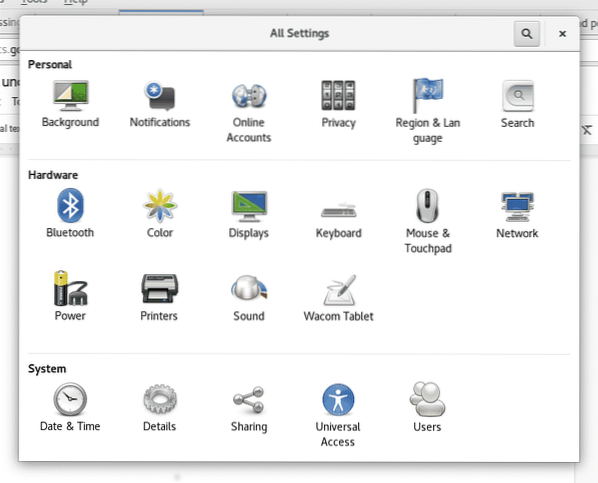
Observação: Em algumas versões do Debian / Ubuntu, o ícone pode ser chamado de “Impressoras de rede”
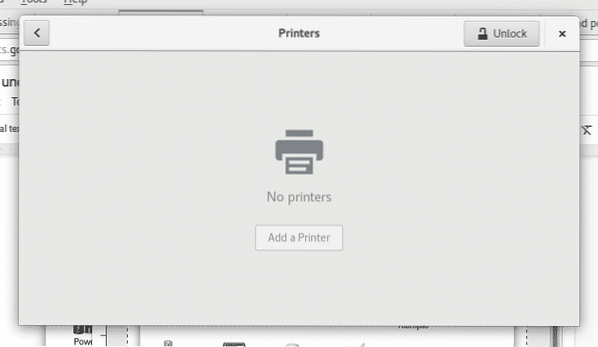
O seu dispositivo irá procurar as impressoras disponíveis e irá listá-las
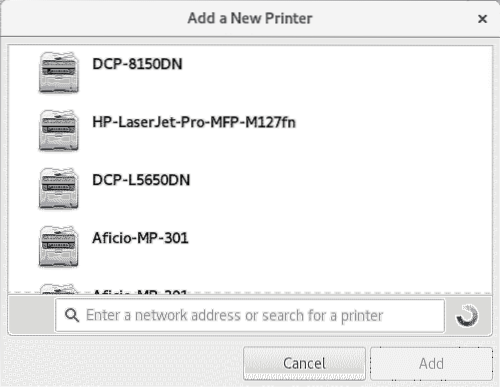
Selecione seu dispositivo de impressão e clique em “Adicionar”, sua impressora será listada e pronta para imprimir
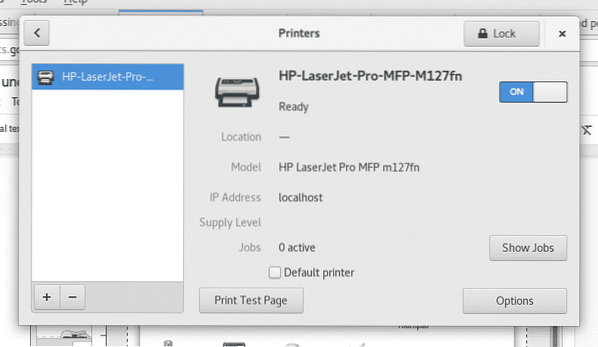
Instalando uma impressora em distribuições baseadas em Debian / Ubuntu Linux (cups):
Execute como root ou usando sudo
apt instalar cups-client cups-filters system-config-printerE pressione Y quando perguntado.
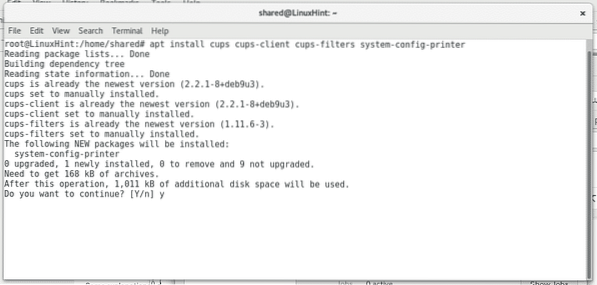
Inicie o serviço do cups executando “serviço de copas começar" ou "/ etc / init.d / cups start”
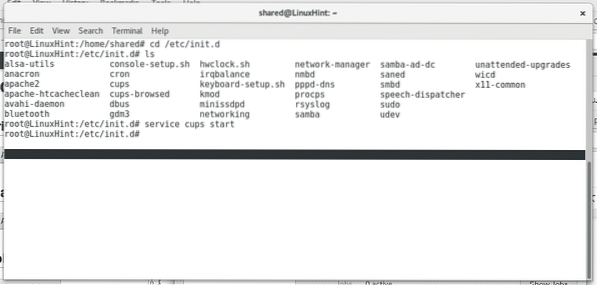
O Cups possui uma interface web intuitiva e amigável para gerenciar impressoras, aberta em seu navegador http: // localhost: 631 / admin
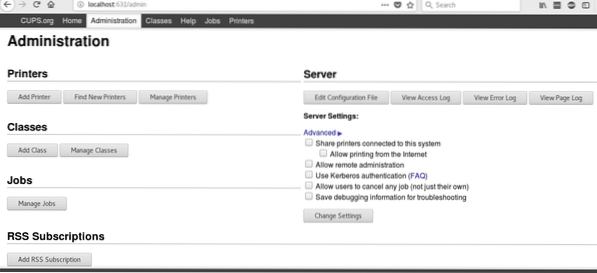
Clique em "Adicionar impressora”, Ele irá pedir suas credenciais de root, preencha e o cups irá listar as impressoras disponíveis
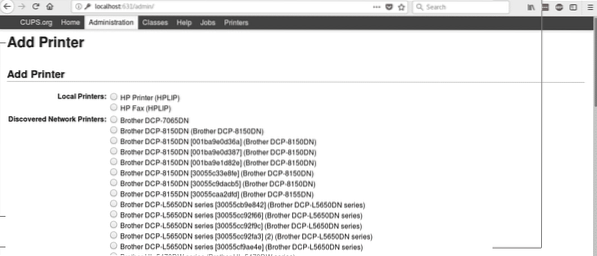
Selecione seus dispositivos e pressione “Continuar”, como você vê que o cups permite instalar impressoras locais e de rede. Em seguida, preencha as informações solicitadas (informações descritivas) e pressione Prosseguir.
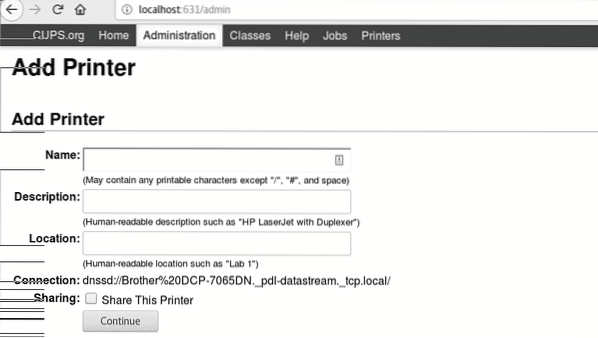
Em seguida, selecione o tipo de impressora e pressione “Prosseguir”
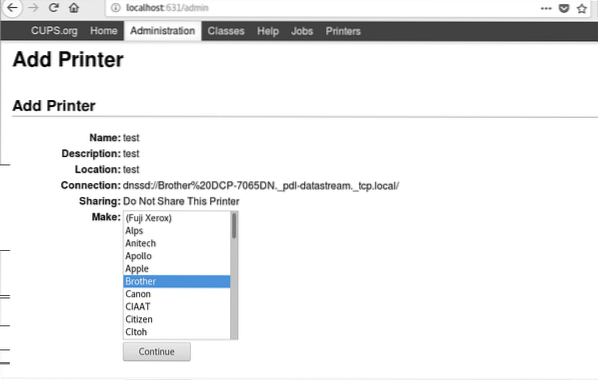
Selecione o modelo da sua impressora e pressione Adicionar impressora.
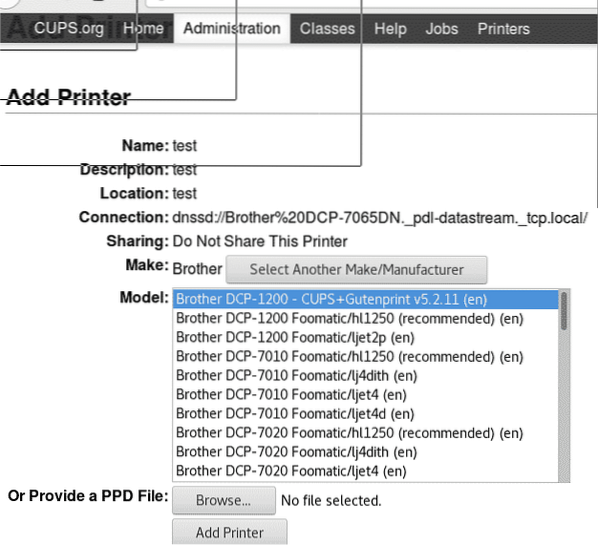
Agora sua impressora foi adicionada e você pode determinar as configurações padrão para impressão.
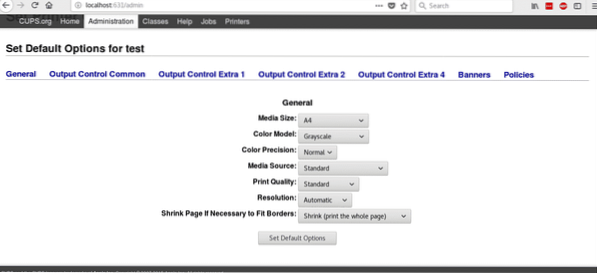
Agora, se você abrir seu Open office e clicar em Arquivo> Imprimir, verá as impressoras que acabou de instalar.
Espero que este tutorial tenha ajudado você a lidar com impressoras no Linux, continue seguindo LinuxHInt para obter mais dicas e recursos no Linux.
 Phenquestions
Phenquestions


